Như đã đề cập đến trong bài trước, các file PRC được sử dụng rộng rãi trong sách điện tử. Tuy nhiên, nó có một nhược điểm là không cho phép các bạn in do vấn đề bản quyền. Vì thế, nếu bạn muốn in ra thành sách để đọc thì phải chuyển sang một định dạng khác, mà đơn giản nhất là PDF. Nếu chưa biết cách chuyển, bạn có thể tham khảo cách làm dưới đây của chúng tôi.
Cách 1: Sử dụng phần mềm Doxillion Document Converter
Bước 1: Tải phần mềm Doxillion Document Converter
Tải xuống phần mềm Doxillion Document Converter. Làm theo hướng dẫn cài đặt và sau đó khởi chạy/mở chương trình trên máy tính.
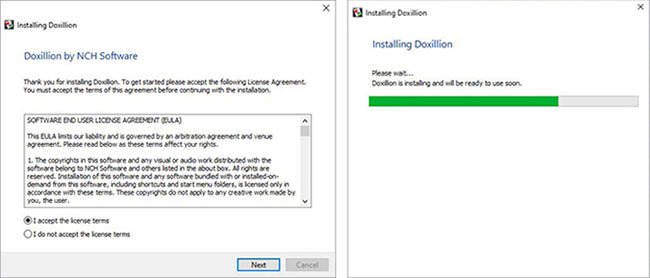
Bước 2: Nhập file PRC vào chương trình
Nhấp vào nút Add File(s) màu xanh lục, nằm trên thanh công cụ chính để mở cửa sổ tìm file. Tìm và chọn các file PRC trên máy tính của bạn và nhấp vào Open để đưa chúng vào Doxillion, rồi chuyển đổi sang định dạng file PDF. Bạn cũng có thể kéo và thả các file PRC của mình trực tiếp vào chương trình để chuyển đổi chúng.
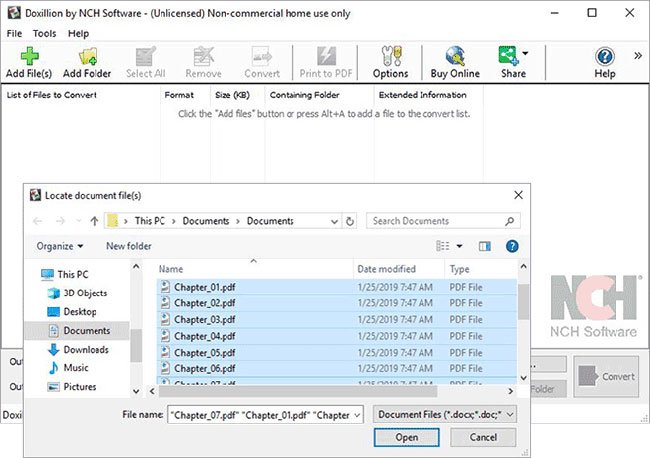
Bước 3: Chọn một thư mục đầu ra
Đặt vị trí đích cho đầu ra nơi bạn muốn các file đã chuyển đổi của mình đến, sau khi chúng được chuyển đổi từ PRC sang định dạng PDF. Nhấp vào Save to Folder hoặc Output Folder để thấy menu drop-down và chọn một thư mục từ danh sách này. Nhấp vào nút Browse ở bên phải mũi tên để mở cửa sổ công cụ tìm file và chọn một thư mục trên máy tính theo cách này.
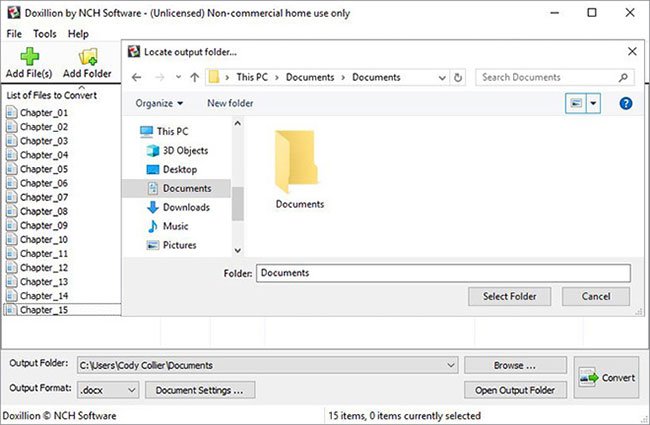
Bước 4: Đặt định dạng đầu ra
Nhấp vào mũi tên drop-down ở phía bên trái của chương trình bên cạnh dòng chữ “Output Format” để xem danh sách các định dạng file tài liệu có sẵn. Để chuyển đổi file PRC của bạn sang PDF, chỉ cần chọn tùy chọn “PDF” từ danh sách này. Tất cả các chuyển đổi được thực hiện bây giờ sẽ là định dạng file tài liệu PDF.
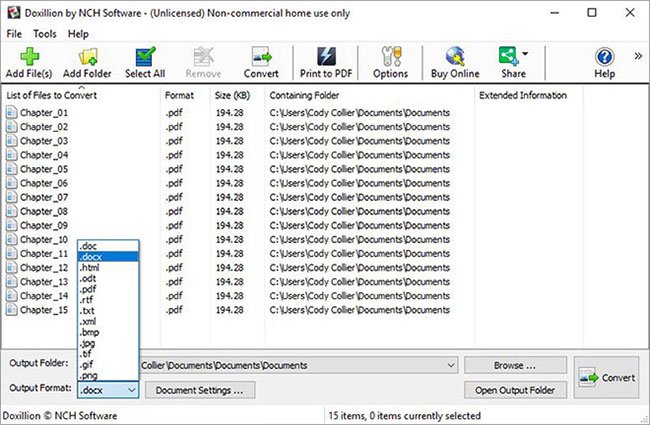
Bước 5: Chuyển đổi PRC sang PDF
Nhấp vào một trong các nút Convert, nằm ở góc dưới cùng bên phải của chương trình hoặc trong thanh công cụ chính. Điều này sẽ bắt đầu quá trình chuyển đổi. Bạn có thể chọn từng file để chuyển đổi mỗi lần hoặc bạn có thể chọn tất cả chúng để thực hiện chuyển đổi PDF hàng loạt dễ dàng.
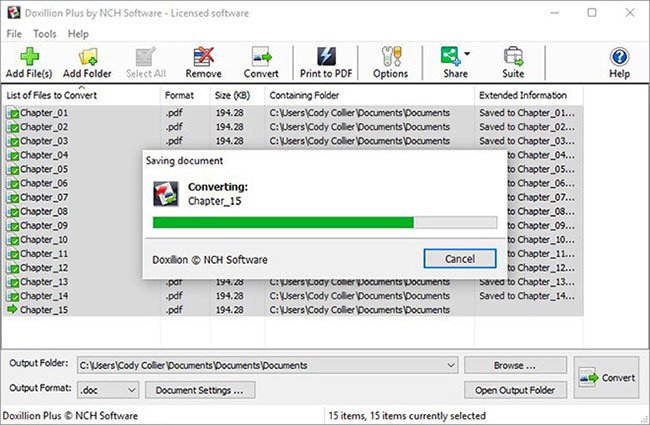
Cách 2: Sử dụng phần mềm Calibre
Tải phần mềm Calibre cho máy tính
Bước 1: Tại giao diện chính của chương trình, nhấn Add Books để chọn file PRC cần chuyển đổi
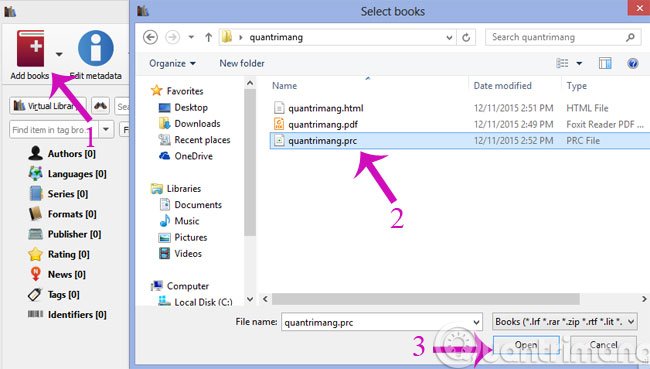
Trường hợp bạn muốn thay đổi file khác thì hãy nhấn chuột phải vào file cũ rồi chọn Remove books > Remove selected books, sau đó tiến hành thêm file mới giống như trên.

Bước 2: Sau khi chọn xong file PRC, hãy nhấn Convert books

Bước 3: Khi hộp thoại Convert xuất hiện, trong mục Output format, bạn hãy chọn định dạng PDF và thêm 1 số thông tin như tác giả, tag … Sau đó nhấn OK để chuyển đổi.

Cách 3: Sử dụng công cụ trực tuyến Zamzar
Bước 1: Hãy truy cập trang chủ Zamzar rối nhấn Choose Files để chọn file PRC cần chuyển đổi

Bước 2: Các bạn chọn định dạng đầu ra là PDF

Bước 3: Bạn hãy nhập địa chỉ email nhận file sau khi chuyển đổi xong

Bước 4: Nhấn Convert để chuyển đổi file

Bước 5: Khi trang web Zamzar xuất hiện giao diện như dưới đây nghĩa là quá trình chuyển đổi đã hoàn tất

Bước 6: Bạn hãy check mail vừa đăng ký ở trên và mở đường link từ Zamzar để tải file PDF

Như vậy, chúng tôi đã hướng dẫn xong cho các bạn 2 cách để chuyển đổi file PRC sang PDF. Hãy chọn cho minh phương thức phù hợp nhé.
- 2 cách chuyển file PPS sang PPT
- Chuyển đổi file PDF sang JPG như thế nào?
- Chuyển đổi file PDF sang PRC theo 2 cách
Hi vọng bài viết sẽ có ích với bạn!
- Chuyển Word sang PDF, phần mềm chuyển file Word sang PDF miễn phí
- Chuyển dữ liệu từ Android sang iPhone cực dễ
- Những công cụ chuyển đổi file trực tuyến tốt nhất cho mọi nhu cầu định dạng của bạn
- Cách đổi ngôn ngữ Facebook trên máy tính
- Cách đơn giản để chuyển đổi file XLSX sang XLS
- Chuyển tiếng Việt cho Windows 10








